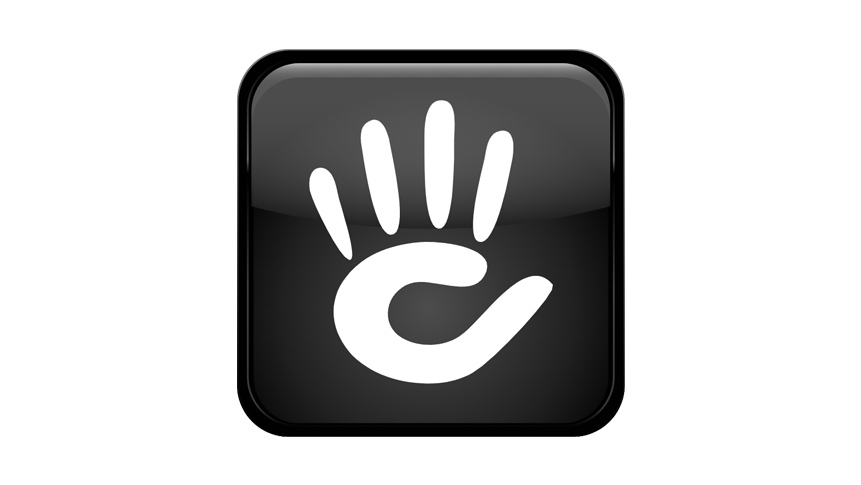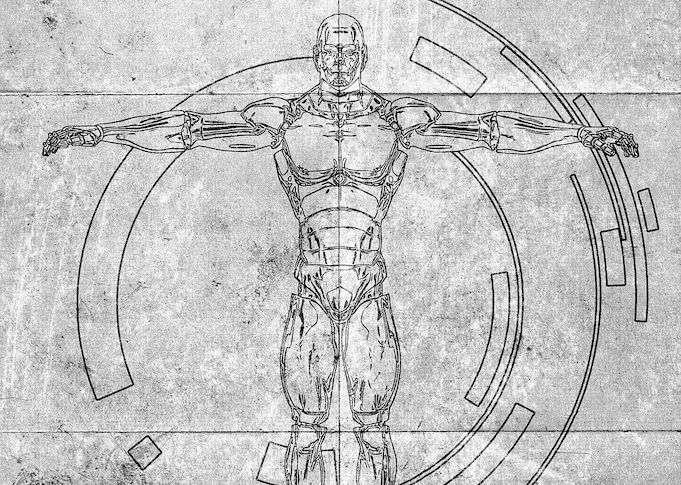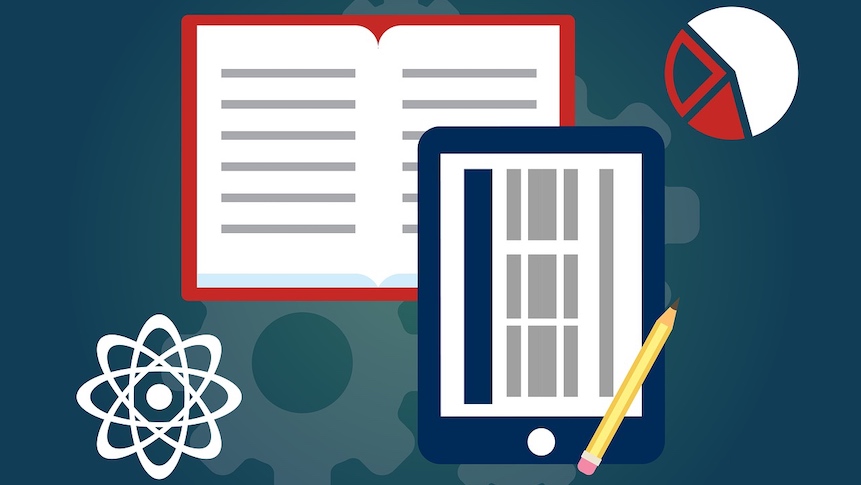フォームやメール、ランディングページ、ダウンロードコンテンツ、そしてキャンペーンシナリオ管理と、様々なことができるマーケティングオートメーションツール(以下、MAツール)。これらを全て社内で運用できるのであればよいですが、MAツールの知見や運用スキルを保有している人材を揃えるは困難です。
また、数少ない外部パートナーへの運用を検討するとしても、コンタクトの個人情報の開示は避けるべきです。個人情報は機密保持に頼らず、しっかりとしたマスキングが必要になります。
このような情報の閲覧権限は与えずに、フォームやランディングページの作成だけを依頼し、公開権限も自社で持つ。といったニーズにも、Mauticの「ロール」設定を行えば可能になります。その手順を説明します。
1. ロールを作成する
管理画面右上の歯車アイコンから「ロール」を選択します。

インストール直後であれば、ロールは全権限を保有する「Administrator」のみとなっています。ここで「+新規」を押下します。

ロールの名称とあわせて、100を優に超える項目に対する権限を設定することができます。上図は、ランディングページのパーミッション設定画面です。自分だけでなく他のユーザーが作成したランディングページに対する閲覧・作成・削除権限や公開権限を細かく設定できます。
メールやキャンペーンなどの機能単位で必要なものだけチェックをして保存すればロール設定の完了です。
2. ユーザーを作成する
続いて、上記のロールを設定したユーザーを作成します。歯車メニューから「ユーザー」を選択し、「+新規」でユーザーを追加します。

「ロール」で先程作成したロールを選択します。以上で完了です。
3. 権限を制限されたユーザーでログインしてみる
先程の、ランディングページの権限だけ付与したアカウントでログインすると下のようになります。

コンタクトの閲覧権限を与えていないので、ダッシュボードにグラフや地図が表示されていないのが分かります。左のメニューを見ると、「カレンダー」や「コンポーネント」>「ランディングページ」のみにアクセスできるようになっています。※チャンネルはありますが、クリックはできません。
このようにロール設定をしっかり行えば、コンタクトの個人情報を期にせずに、ランディングページやキャンペーンの運用を外部委託することが可能です。ぜひ専門性を活かせる皆さんへの権限設定を行ってMA運用に取り組んでみてはいかがでしょうか?
![Webpla[ウェブプラ]](https://www.webpla.jp/wp-content/uploads/2020/02/logo_webpla_bk_s.png)